腾讯云容器服务 TKE Anywhere 集群 - 登录 TKE Anywhere
文档简介:
如需访问您的 TKE Anywhere 集群的控制台,您可以按照以下步骤进行操作:
公有云控制台访问 TKE Anywhere 集群:
1. 登录 云原生分布式云中心控制台。
2. 在分布式基础设施集群页面,单击 TKE Anywhere 集群名称,右侧弹出集群详情页,展示集群的基本信息和平台信息。单击右上角在容器服务控制台查看,将自动跳转至容器服务控制台展示。
如需访问您的 TKE Anywhere 集群的控制台,您可以按照以下步骤进行操作:
公有云控制台访问 TKE Anywhere 集群
1. 登录 云原生分布式云中心控制台。
2. 在分布式基础设施集群页面,单击 TKE Anywhere 集群名称,右侧弹出集群详情页,展示集群的基本信息和平台信息。单击右上角在容器服务控制台查看,将自动跳转至容器服务控制台展示。
3. 您也在容器服务控制台 > 注册集群中,单击需要访问的 TKE Anywhere 集群名称,进入集群详情页进行管理。如下图所示:
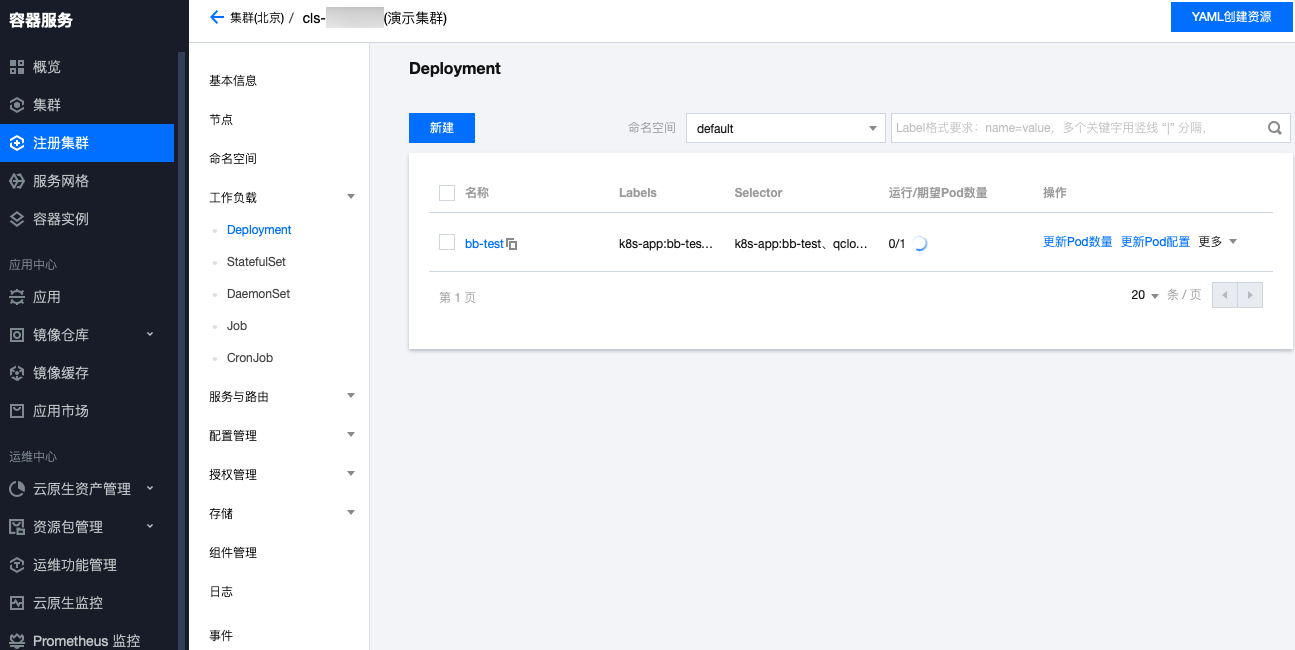
本地控制台访问 TKE Anywhere 集群
1. 前往公有云控制台的 TKE Anywhere 集群详情页,查看安装时配置的 TKE Anywhere 控制台登录域名。
2. 登录需要访问本地控制台的客户机,该客户机应与 TKE Anywhere 集群在同一网络内。如果您使用本地自定义域名,您需要配置该客户机的本地 hosts 文件,将自定义本地域名映射到 TKE Anywhere 控制台域名,并将 IP 地址设置为 TKE Anywhere 集群安装时配置的 VIP。
3. 在客户机上打开浏览器,访问 TKE Anywhere 控制台登录域名。您将自动进入 TKE Anywhere 登录页面。在登录页面中,输入您在安装时填写的用户名和密码,然后单击登录。如下图所示:
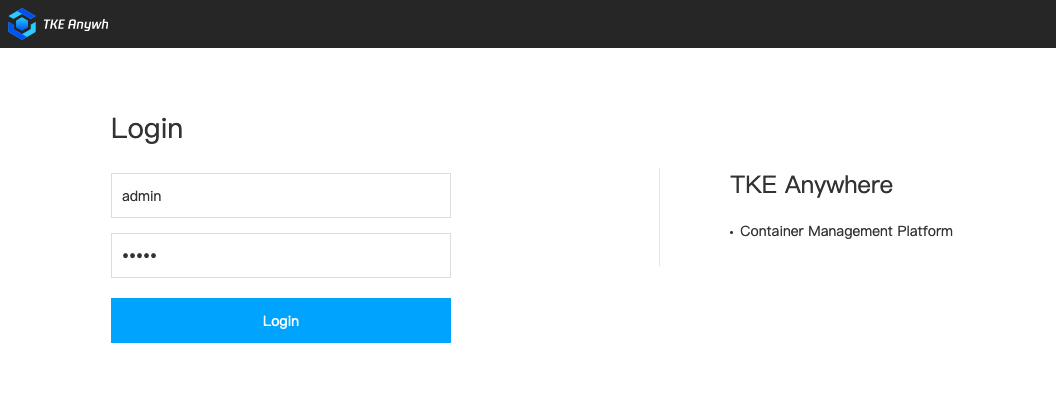
4. 登录成功后您将进入 TKE Anywhere 本地控制台,您可以查看集群的状态、节点信息、工作负载等,还可以使用控制台来管理您的集群。如下图所示:
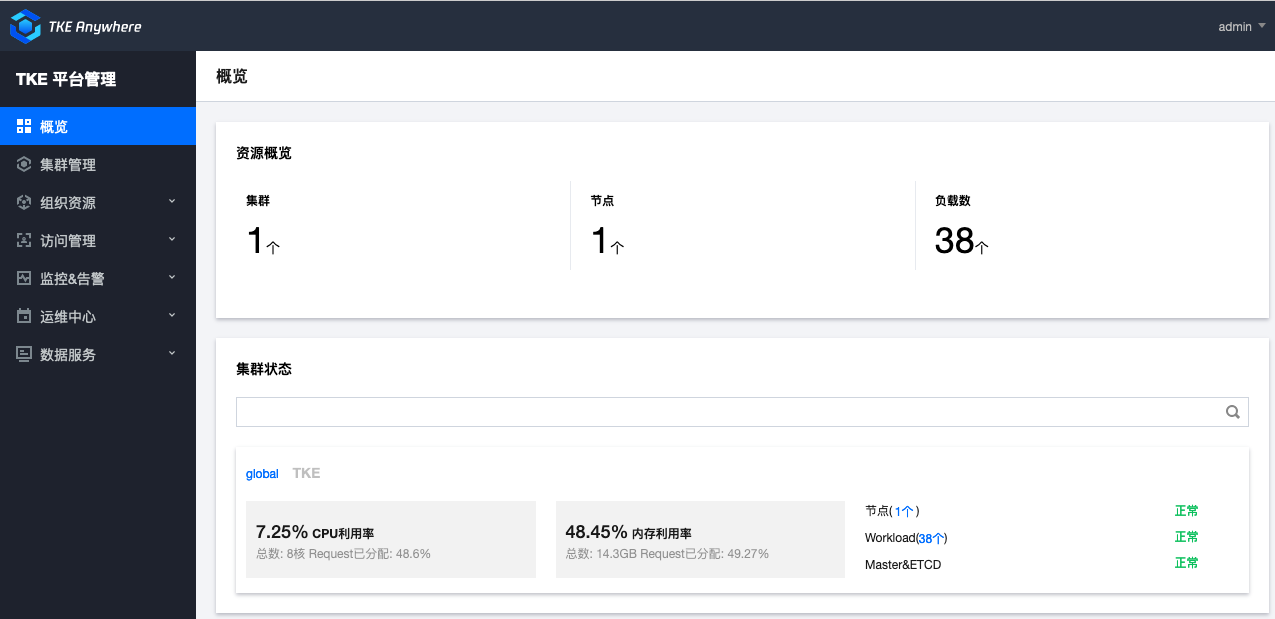
连接 TKE Anywhere 集群
TKE Anywhere 集群部署成功后,作为注册集群,支持您使用控制台来访问和管理该集群,支持您使用 Kubernetes 命令行工具 Kubectl 从本地客户端机器连接到该集群。具体的操作步骤请参见连接注册集群。






